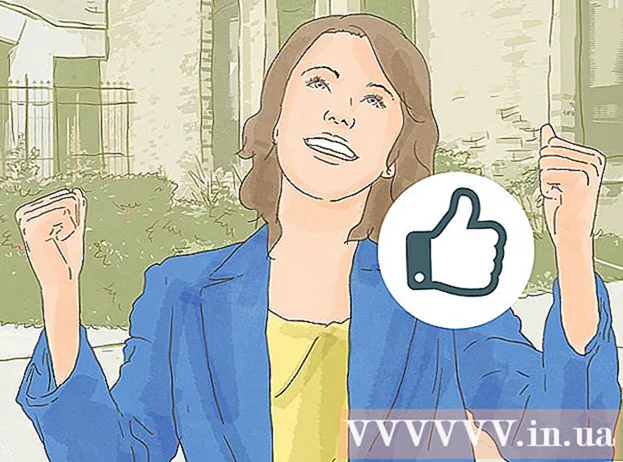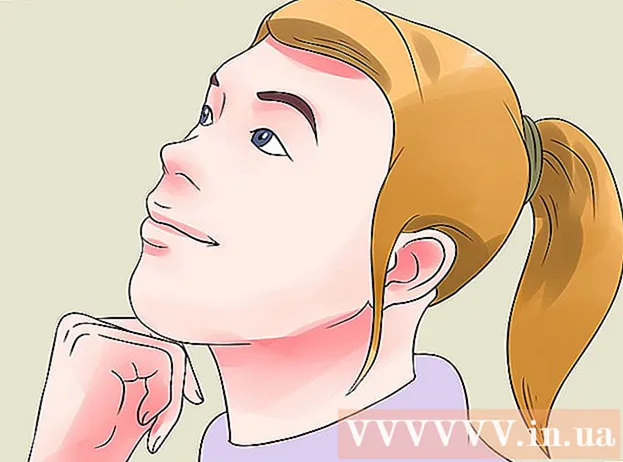Pengarang:
Gregory Harris
Tanggal Pembuatan:
8 April 2021
Tanggal Pembaruan:
1 Juli 2024
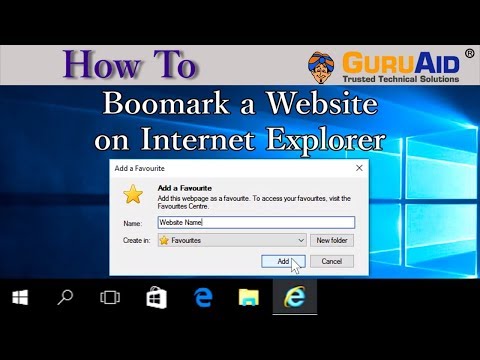
Isi
- Langkah
- Metode 1 dari 4: Bilah Favorit
- Metode 2 dari 4: Ikon Bintang
- Metode 3 dari 4: Pintasan keyboard
- Metode 4 dari 4: Menu Konteks
Dengan mem-bookmark halaman web, Anda dapat dengan cepat mengaksesnya atau kehilangannya jika Anda perlu membukanya nanti. Artikel ini akan menunjukkan kepada Anda cara mem-bookmark halaman web di Internet Explorer.
Langkah
Metode 1 dari 4: Bilah Favorit
 1 Jalankan Internet Explorer dengan mengklik dua kali ikonnya di desktop.
1 Jalankan Internet Explorer dengan mengklik dua kali ikonnya di desktop.- Jika tidak ada ikon di desktop, klik Mulai, ketik explore di bilah pencarian dan tekan Enter.
 2 Buka halaman yang ingin Anda tandai. Untuk melakukan ini, masukkan alamat situs yang Anda inginkan atau buka menggunakan tautan di halaman lain.
2 Buka halaman yang ingin Anda tandai. Untuk melakukan ini, masukkan alamat situs yang Anda inginkan atau buka menggunakan tautan di halaman lain. - Pastikan Anda berada di halaman yang tepat yang ingin Anda tandai. Ini akan memungkinkan Anda untuk dengan cepat membuka halaman yang diinginkan (dan tidak membukanya dari halaman lain).
 3 Untuk menandai halaman di bilah alat, klik Favorit.
3 Untuk menandai halaman di bilah alat, klik Favorit.- Ini akan berfungsi jika Anda mengaktifkan bilah alat Favorit. Untuk mengaktifkannya, klik kanan pada area kosong pada bilah alat dan klik "Bilah Favorit" dari menu.
Metode 2 dari 4: Ikon Bintang
 1 Jalankan Internet Explorer dengan mengklik dua kali ikonnya di desktop.
1 Jalankan Internet Explorer dengan mengklik dua kali ikonnya di desktop.- Jika tidak ada ikon di desktop, klik Mulai, ketik explore di bilah pencarian dan tekan Enter.
 2 Buka halaman yang ingin Anda tandai. Untuk melakukan ini, masukkan alamat situs yang Anda inginkan atau buka menggunakan tautan di halaman lain.
2 Buka halaman yang ingin Anda tandai. Untuk melakukan ini, masukkan alamat situs yang Anda inginkan atau buka menggunakan tautan di halaman lain. - Pastikan Anda berada di halaman yang tepat yang ingin Anda tandai. Ini akan memungkinkan Anda untuk dengan cepat membuka halaman yang diinginkan (dan tidak membukanya dari halaman lain).
 3 Klik ikon bintang (di sudut kanan atas jendela browser).
3 Klik ikon bintang (di sudut kanan atas jendela browser). 4 Di menu Favorit yang terbuka, klik Tambahkan ke Favorit untuk menandai halaman web. Di jendela yang terbuka, Anda dapat mengganti nama bookmark dan menentukan folder di menu "Favorit" tempat bookmark akan ditempatkan. Kemudian klik "Tambah".
4 Di menu Favorit yang terbuka, klik Tambahkan ke Favorit untuk menandai halaman web. Di jendela yang terbuka, Anda dapat mengganti nama bookmark dan menentukan folder di menu "Favorit" tempat bookmark akan ditempatkan. Kemudian klik "Tambah".
Metode 3 dari 4: Pintasan keyboard
 1 Jalankan Internet Explorer dengan mengklik dua kali ikonnya di desktop.
1 Jalankan Internet Explorer dengan mengklik dua kali ikonnya di desktop.- Jika tidak ada ikon di desktop, klik Mulai, ketik explore di bilah pencarian dan tekan Enter.
 2 Buka halaman yang ingin Anda tandai. Untuk melakukan ini, masukkan alamat situs yang Anda inginkan atau buka menggunakan tautan di halaman lain.
2 Buka halaman yang ingin Anda tandai. Untuk melakukan ini, masukkan alamat situs yang Anda inginkan atau buka menggunakan tautan di halaman lain. - Pastikan Anda berada di halaman yang tepat yang ingin Anda tandai. Ini akan memungkinkan Anda untuk dengan cepat membuka halaman yang diinginkan (dan tidak membukanya dari halaman lain).
 3 Tekan Ctrl + D untuk menandai halaman.
3 Tekan Ctrl + D untuk menandai halaman.- Di jendela yang terbuka, Anda dapat mengganti nama bookmark dan menentukan folder di menu "Favorit" tempat bookmark akan ditempatkan. Kemudian klik "Tambah".
Metode 4 dari 4: Menu Konteks
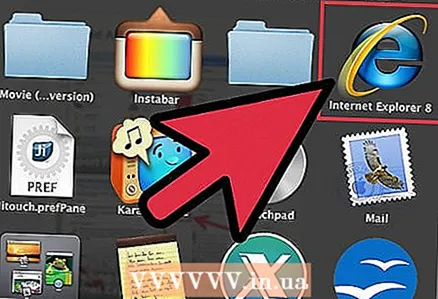 1 Jalankan Internet Explorer dengan mengklik dua kali ikonnya di desktop.
1 Jalankan Internet Explorer dengan mengklik dua kali ikonnya di desktop.- Jika tidak ada ikon di desktop, klik Mulai, ketik explore di bilah pencarian dan tekan Enter.
 2 Buka halaman yang ingin Anda tandai. Untuk melakukan ini, masukkan alamat situs yang Anda inginkan atau buka menggunakan tautan di halaman lain.
2 Buka halaman yang ingin Anda tandai. Untuk melakukan ini, masukkan alamat situs yang Anda inginkan atau buka menggunakan tautan di halaman lain. - Pastikan Anda berada di halaman yang tepat yang ingin Anda tandai. Ini akan memungkinkan Anda untuk dengan cepat membuka halaman yang diinginkan (dan tidak membukanya dari halaman lain).
 3 Klik kanan pada area kosong di halaman web; menu konteks akan terbuka. Di dalamnya, klik "Tambahkan ke favorit".
3 Klik kanan pada area kosong di halaman web; menu konteks akan terbuka. Di dalamnya, klik "Tambahkan ke favorit".  4 Di jendela yang terbuka, Anda dapat mengganti nama bookmark dan menentukan folder di menu "Favorit" tempat bookmark akan ditempatkan. Kemudian klik "Tambah".
4 Di jendela yang terbuka, Anda dapat mengganti nama bookmark dan menentukan folder di menu "Favorit" tempat bookmark akan ditempatkan. Kemudian klik "Tambah". - Menu Favorit dapat ditemukan di bagian Favorit (di pojok kanan atas).